
|
|
|
カテゴリ:ガジェット
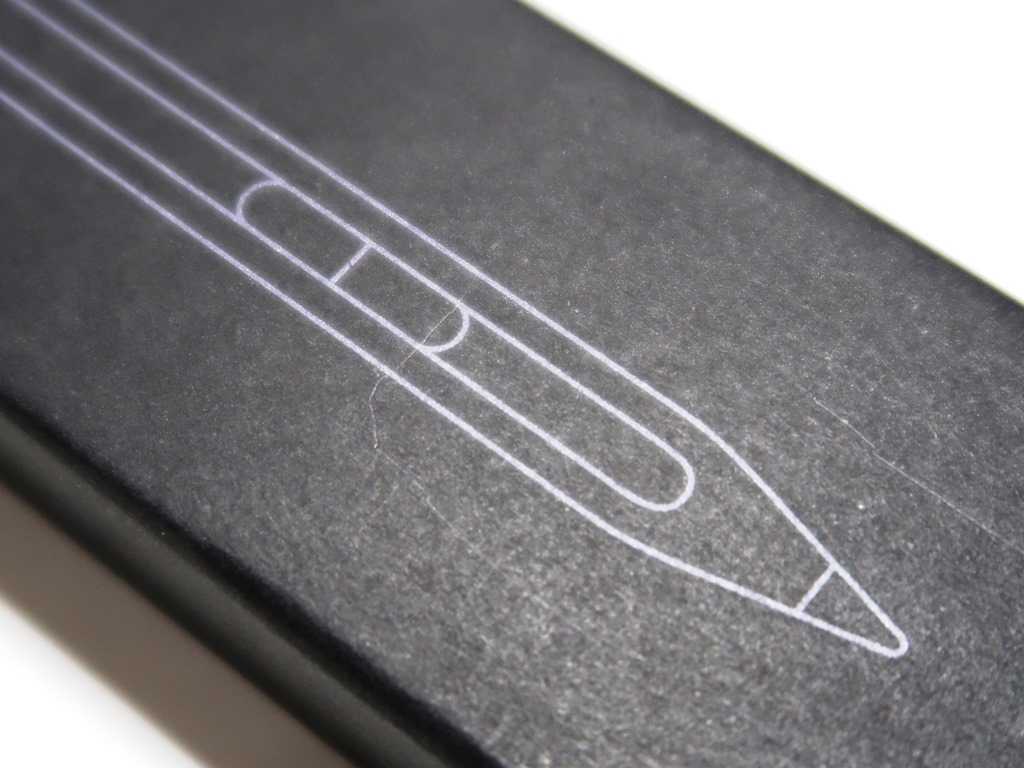 PC買いました... HP Spectre x360 14  だいぶ使い慣れてきました 今回は、入力機器とその使用上の注意なんかを... そして、慣れてきたところで個人的感想なんかも少しだけ... マウスとタッチペンです  タッチ液晶にタッチパッドがついてるとは言え、やっぱりマウスは必須です 3DCGソフトなんかはタッチパッドではなかなか使えません そして、今回の購入の決め手のひとつ...お絵描きのためにはタッチペンも必須です ロジクール Pebble M350   3年ほど前から気に入って使ってます 乾電池式の安価な部類で、高級で精密なマウスじゃないんですが、そこはロジクール、低価格帯でも動作は正確でなんです お値段考えると、かなりコスパ高いと思います そして、薄型で邪魔にならないですし、それでいてしっかり手になじみます 静音マウスですしね 何よりデザインですよねぇ...なかなか好きな感じです 筐体の上部がマグネットでついています  外すと電池とレシーバーが見えます Bluetooth接続ですが、レシーバーでも接続できるんです ノートPCなんでBluetooth接続ですけどね 少ないUSBをレシーバーで占有されるのは厳しいですからね で、Win11のせいなのかPCのせいかわからないですが、Win11ではマウスの動きが良く止まるようになりました そう言えばだいぶ前のPCでも似たようなことあったな...と、思い、デバイス マネージャーのインテル ワイヤレス Bluetoothのプロパティを確認しました 電源の管理のタブがありました...コレってPCによってはあったりなかったりするんですよねぇ... 「電力の節約のために、コンピューターでこのデバイスの電源をオフにできるようにする」にチェックが入ってました それで、勝手にマウスが待機状態になっちゃってたんですね このチェックを外せば解決でした あと、このマウス...壊れるときは右クリックが効かなくなるってパターンが必ずです まあ、このお値段なのに、わたしの使い方で2年ももつのは耐久性高いと思いますが...(もたないのは3DCGのせいなのかなぁ...実は他のPCのもあわせて4個目...) HPアクティブペン   付属のアクティブペンです 全部同じ硬度ですが、替えのペン先が2つついてきました Lenovoの付属ペンにはペン先はついてなかったですね それに、Lenovoのペンは使用時にペン先がボディに隠れて見えないって弱点ありましたが、鉛筆のような形状でペン先がどこを指しているかわかりやすくて使いやすいです 上の部分を引っ張ると...  Type-Cの接続部が現れます バッテリー内蔵の充電式です 今までは単6電池だったんで、売っているお店も限られていましたし、Energizerブランドのモノしかなかったので、電池のもちのばらつきにも不安がありましたし... その点安心です...が、バッテリーのせいかペンが変に軽い...普段の筆記具も金属ボディのモノとか万年筆で多少重みがある方が好みなので、軽すぎるのには慣れてないんですよね 使いこなしていくしかないんでしょうけどね で、問題も...お絵描きにはフリーソフトのGIMPを使ってるんですが、そのままではGIMPで筆圧が有効にならないんです 調べたところ、同じMPP方式のサーフェス4PROのwintabドライバーが必要なんです マイクロソフトのダウンロードページから入手、無事有効にすることができました そう言えば、T90CHIも昔のサーフェスのドライバーがないとGIMPで有効にならなかったような...Miix720も大きなウィンドウズアップデートの後、突然筆圧が効かなくなって、ワコムのドライバーをインストールで戻ったっけ...GIMPって便利だけどクセがあるんですかね 早速1枚...  とりあえず練習なんで顔だけ... ここは、コンパーチブルタイプPCの利点...動画なんかを見るときに使う形態のひっくり返してくの字に立てての使い方だと適度な傾斜で描きやすかったです ここまで使って気になった点... 〇:とにかく速い...電源入れてから使えるようになるまでが指紋認証を含めて速い、もちろんソフトもウェブもサクサクです 〇:画面が大きい...サイズの割には画面が大きいのは良いです 適度な解像度もポンコツな目にはありがたいです 4:3比も結構便利です 〇:先代機と大きさがほとんど変わらない...しまう場所もまったく問題なしで、持ち運ぶ時のバッグとか新たに準備したモノはありません 〇:バッテリーがかなりもつ...これだけ速いのに、今まで使った中では一番の長時間、倍ぐらい持ってるんじゃないでしょうか ×:ウィンドウズ11はほんとに進化?...エクスプローラーとかタスクバーで省略された機能があって使いにくいし、アニメーション表示とかパワー必要だよねって無駄機能のたぐいは逆に増えたような気がします スタートメニューなんかホント使えなくなりました ×:安定しないソフト多数...まあ、すでに販売の終了した3DCGソフトとか、あまりアップデートされないマニアックな映像系フリーソフト使ってるんで、コレは宿命なんですけどね 動作そのものは速いんですが、急に変なエラーが...こまめにセーブは必須です ソフトの話で...動画のAVIファイルをMPEG4に変換するのに、マイクロソフトで無料提供されていたムービーメーカーを使用していましたが、だいぶ前に廃止になりました その代りのマイクロソフトのアプリがマイクロソフト ストアからダウンロードできることを知り、今回からそちらを使うことにしています Clipchampー動画エディターです 編集は、フリーソフトのAVIUTLを使用していて、変換だけなんで充分ですね さて、あとは如何に自分を更に適合させるかですかね... 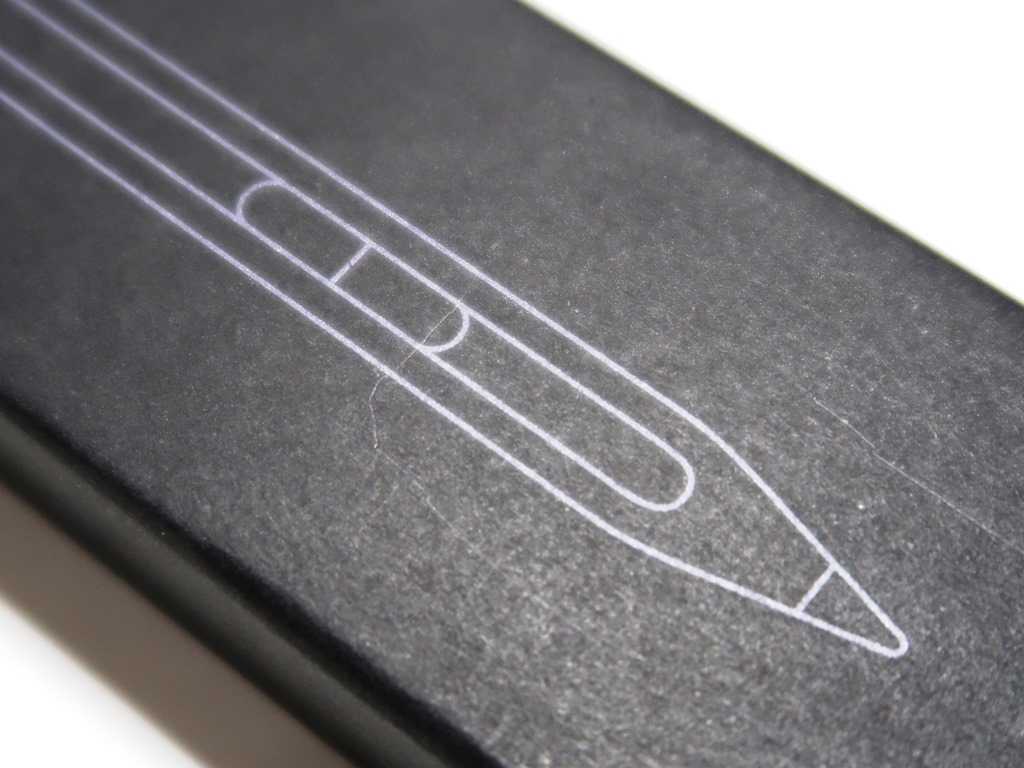 お気に入りの記事を「いいね!」で応援しよう
最終更新日
2022年10月22日 06時30分08秒
[ガジェット] カテゴリの最新記事
|